Fehler 0x80040154 in der Mail & Kalender-App unter Windows 11/10
Einige Benutzer von Windows 11/10 berichten, dass sie den Fehlercode 0x80040154(Error Code 0x80040154) erhalten , wenn sie versuchen, die Mail- und Kalender-App(Mail and Calendar app) zu öffnen, ein neues Konto zu erstellen oder sich anzumelden . Wenn Sie mit diesem Problem konfrontiert sind, helfen Ihnen diese Vorschläge vielleicht dabei, das Problem zu beheben.
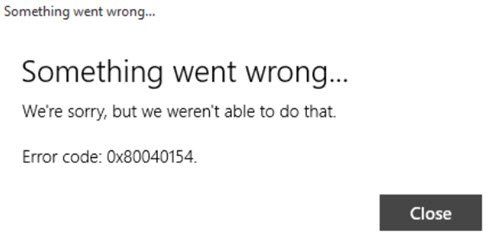
Windows Mail-App-Fehler 0x80040154
Die genaue Nachricht, die Sie sehen, wäre:
Something went wrong. We’re sorry, but we weren’t able to do that. Error code 0x80040154.
Wenn Sie also Probleme mit Ihrer Windows 11/10 Mail- und Kalender(Calendar) - App haben, erstellen Sie einen Systemwiederherstellungspunkt und gehen Sie dann zuerst die gesamte Liste der Vorschläge durch, bevor Sie sich entscheiden, welche der Vorschläge Sie ausprobieren möchten:
1] Führen Sie die Problembehandlung für Windows Store Apps aus(Run Windows Store Apps)
Führen Sie die Problembehandlung für Windows Store-Apps aus(Windows Store Apps troubleshooter) . Dies ist bekannt, um vielen zu helfen.
2] Setzen Sie die Mail & Kalender-App zurück
Wenn dieser Fehler auftritt, setzen Sie die Mail- und Kalender-App zurück oder reparieren(Reset or Repair the Mail & Calendar app) Sie sie . und sehen.
3] Führen Sie die Systemdateiprüfung aus
Führen Sie System File Checker aus, um potenziell beschädigte Systemdateien zu ersetzen.
4] Löschen Sie(Delete) den Inhalt des Comms- Ordners
Öffnen Sie den Datei-Explorer(Open File Explorer) und navigieren Sie zum folgenden Ordner:
C:Benutzer<Benutzername>AppDataLocal
Hier sehen Sie einen Comms- Ordner. Benennen Sie es beispielsweise in Comms-old um und starten Sie Ihren Computer neu.
5] Installieren Sie die Mail & Kalender(Calendar) - App neu
Installieren Sie die Mail & Calendar App mit unserem Freeware 10AppsManager mit einem Klick neu .
Deinstallieren Sie die Mail- und Kalender-App und laden Sie sie dann über den (Uninstall the Mail and Calendar app)Windows Store herunter und installieren Sie sie erneut . Um es zu deinstallieren, können Sie unseren 10AppsManager verwenden.
Beachten(Mind) Sie, dass Sie Ihre Einstellungen verlieren können, wenn Sie einigen dieser Vorschläge folgen.
Verwandt(Related) : Mail-App-Fehler 0x8000000b , 0x8007042b, 0x8000ffff, 0x8007000d, 0x80c8043e, 0x80070435, 0x8007006d, 0x80070425 beheben.
Teilen Sie uns mit, ob Ihnen etwas davon geholfen hat oder ob Sie eine andere Möglichkeit gefunden haben, dieses Problem zu beheben.(Let us know if any of this helped you or if you found another way to fix this issue.)
Related posts
Beheben Sie, dass Mail-, Kalender- und Kontakte-Apps nicht funktionieren
Die Mail- und Kalender-App friert ein, stürzt ab oder funktioniert nicht unter Windows 11/10
Die besten kostenlosen Kalender-Apps für Windows 11/10
Absturz der Mail- und Kalender-App beim Öffnen in Windows 10 behoben
So beenden und konfigurieren Sie Windows 10-App-Benachrichtigungen (Mail, Kalender, Skype usw.)
Liste der besten kostenlosen Windows 11/10-Apps im Microsoft Store
Unigram ist ein Telegram-Client für Windows 10-PCs
Diese App wurde aufgrund der Unternehmensrichtlinie – Microsoft Store blockiert
Hoppla! Wir konnten das nicht speichern - Windows Photos App
Webseiten-Konvertierungstool: Webseite exportieren, HTML in Datei, Datei in HTML
Liste der Apps, die mit Cortana-Sprachbefehlen funktionieren
So erstellen Sie Ihr eigenes Emoji in Windows 10 mit der Moji Maker-App
Geben Sie uns eine Minute Zeit, wir aktualisieren die App-Nachricht unter Windows 11/10
Lernen Sie Englisch mit der English Club-App für Windows 10
So verwenden Sie die QuickLook-App zur Vorschau von Dateien in Windows 10
Top 3 Reddit-Apps für Windows 10, die im Windows Store erhältlich sind
So zeigen Sie HEIC- und HEVC-Dateien in der Foto-App von Windows 11/10 an
Reichen Sie Ihre Steuern einfach mit der TurboTax-App für Windows 10 ein
Diese App kann Fehler für Fotos, Xbox Game Bar, Taschenrechner usw. nicht öffnen
Der angegebene Benutzer hat keinen gültigen Profilfehler
